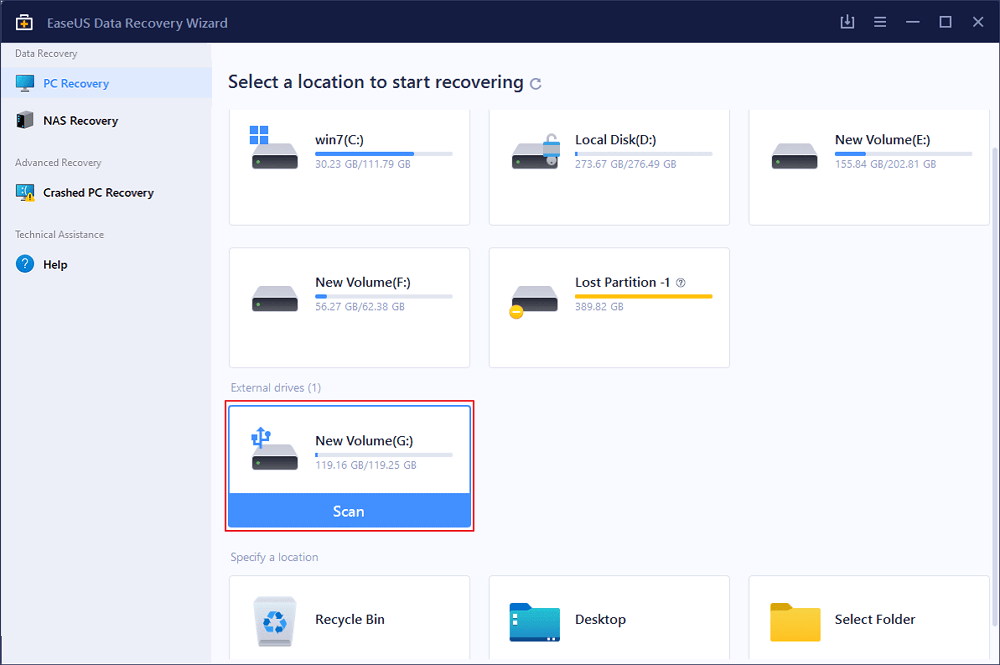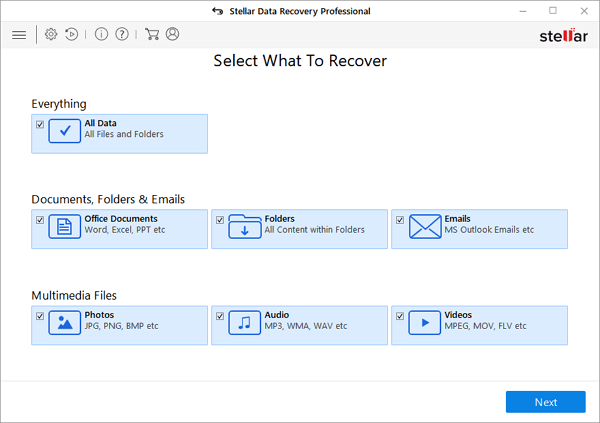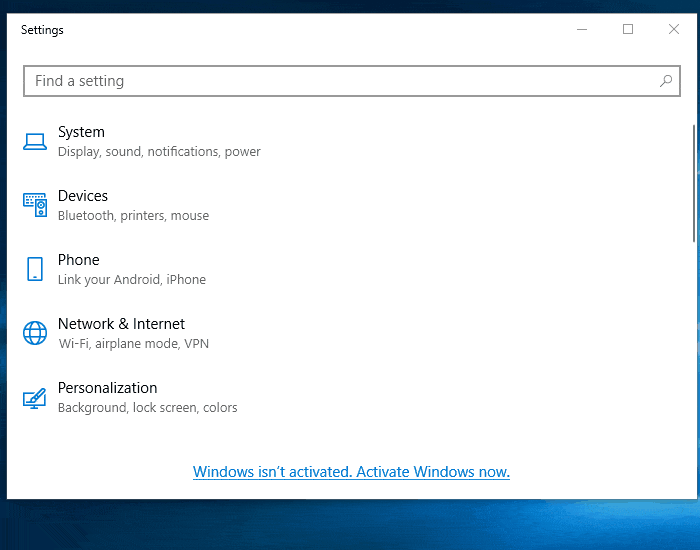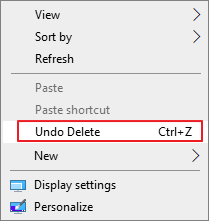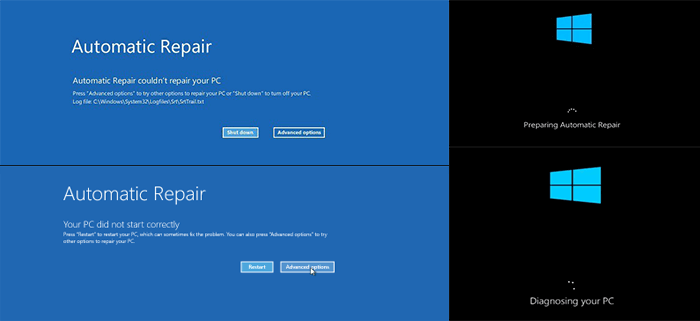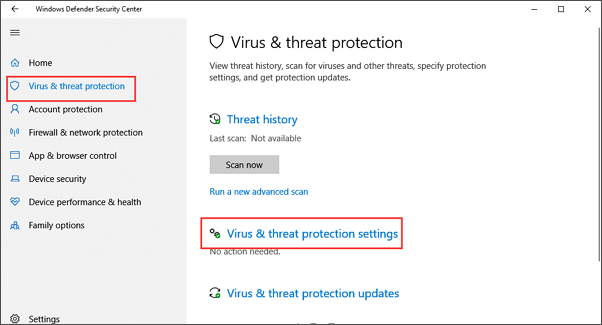-
![]() 10 Meilleurs logiciels pour réparer une clé USB MAJ en 2025
10 Meilleurs logiciels pour réparer une clé USB MAJ en 2025 le 01 Dec 2025
le 01 Dec 2025 6 min de lecture
6 min de lecture -
![]() 10 Meilleurs logiciels de réparation de disques durs
10 Meilleurs logiciels de réparation de disques durs le 06 Jan 2026
le 06 Jan 2026 6 min de lecture
6 min de lecture -
![]() 10 meilleurs logiciels de récupération de données gratuits pour Windows 11 - EaseUS
10 meilleurs logiciels de récupération de données gratuits pour Windows 11 - EaseUS le 01 Dec 2025
le 01 Dec 2025 6 min de lecture
6 min de lecture -
![]() Comment récupérer un programme désinstallé/supprimé par erreur sur Windows 10/11
Comment récupérer un programme désinstallé/supprimé par erreur sur Windows 10/11 le 01 Dec 2025
le 01 Dec 2025 6 min de lecture
6 min de lecture -
![]() Comment récupérer des fichiers perdus lors d'un Couper/Coller sous Windows et macOS
Comment récupérer des fichiers perdus lors d'un Couper/Coller sous Windows et macOS le 01 Dec 2025
le 01 Dec 2025 6 min de lecture
6 min de lecture -
![]() Le logiciel gratuit de récupération SanDisk récupère les données perdues sur Sandisk
Le logiciel gratuit de récupération SanDisk récupère les données perdues sur Sandisk le 01 Dec 2025
le 01 Dec 2025 6 min de lecture
6 min de lecture -
![]() Comment récupérer des fichiers effacés sous Windows 10 | 7 méthodes GRATUITES
Comment récupérer des fichiers effacés sous Windows 10 | 7 méthodes GRATUITES le 01 Dec 2025
le 01 Dec 2025 6 min de lecture
6 min de lecture -
![]() Réparation automatique en boucle sous Windows 10/8.1/8 [Résolu]
Réparation automatique en boucle sous Windows 10/8.1/8 [Résolu] le 01 Dec 2025
le 01 Dec 2025 6 min de lecture
6 min de lecture -
![]() Empêcher Windows 10 de supprimer des fichiers tout seul
Empêcher Windows 10 de supprimer des fichiers tout seul le 01 Dec 2025
le 01 Dec 2025 6 min de lecture
6 min de lecture -
Les 6 meilleures façons de réparer l'erreur WHEA non corrigible 'whea_uncorrectable_error' de Windows 10/11
 le 01 Dec 2025
le 01 Dec 2025 6 min de lecture
6 min de lecture
Sommaire
SOMMAIRE
Présentation de Minecraft
Minecraft est une série de jeux vidéo sur ordinateur avec modélisation en 3D dans lesquels les joueurs peuvent construire tout ce qu'ils veulent. Comparé à un "Lego en ligne", le jeu vidéo consiste à placer des briques et à construire des maisons dans divers lieux et paysages. Le jeu se déroule dans un environnement virtuel et comprend la collecte de matériaux, la fabrication, la construction et la bataille.
Il fait actuellement partie des jeux vidéo les plus connus pour de nombreux groupes d'âge, et il peut s'agir d'un moyen assez efficace pour les jeunes d'apprendre la création et le travail d'équipe. Minecraft est un jeu qui peut être joué sur un ordinateur portable, un smartphone, un iPad ou une console. Selon la plateforme utilisée, le jeu peut coûter environ 20,00 €.

Quelle que soit l'édition du jeu à laquelle vous jouez, Minecraft a été certifié sans danger pour les enfants de 7 à 13 ans et plus. Lorsque les enfants s'inscrivent, ils n'ont pas à fournir de preuve de leur âge. Si un joueur a moins de 13 ans, il ne pourra pas accéder à certaines améliorations telles que la mise à jour des paramètres, l'achat de produits, l'utilisation des royaumes Minecraft ou les discussions sur les forums.
Comment télécharger gratuitement Minecraft pour Windows 10/11
Minecraft est un jeu qui se télécharge gratuitement. Cependant, les étapes de téléchargement et d'installation sont les mêmes, que vous le téléchargiez sur un téléphone ou un ordinateur portable. Voici comment vous pouvez le télécharger :
Étape 1. Connectez-vous à minecraft.net et cliquez sur download for Windows 10/11.
Étape 2. Le paquet d'installation sera téléchargé. Après le téléchargement, exécutez le paquet d'installation.
Étape 3 : Acceptez les termes et conditions et cliquez sur "Installer". Acceptez les termes et conditions et cliquez sur "Installer".
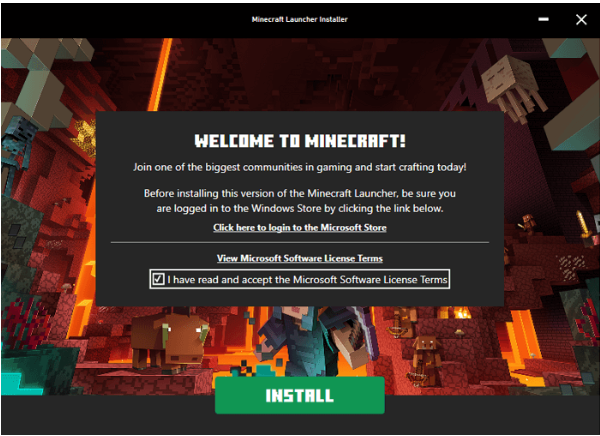
Le téléchargement démarre et se termine automatiquement. Vous pouvez maintenant exécuter et apprécier votre jeu. Assurez-vous d'être connecté à Internet. Si votre ordinateur se déconnecte d'Internet pendant l'installation, il se peut que l'installation se bloque.
6 façons de réparer Minecraft qui ne cesse de se bloquer
De nombreux utilisateurs de Minecraft se sont plaints que leur jeu ne fonctionnait pas correctement pendant la partie et qu'il se plantait parfois. Il y a d'autres facteurs à prendre en compte lorsque Minecraft se bloque.
En voici quelques-uns :
- À cause des modifications
- Nombreux problèmes ou échecs de jeu et perte de fichiers de jeu
- En raison d'un manque de composants vidéo ou de cartes graphiques anciennes
- Configurations Windows pour une plateforme Java obsolète
Voici comment vous pouvez les résoudre :
Solution 1. Redémarrer l'ordinateur
Il n'est pas nécessaire de suivre des étapes de travail complexes à chaque fois pour résoudre un problème. Parfois, un simple redémarrage peut permettre au jeu de fonctionner correctement. Le redémarrage de l'ordinateur vide la mémoire vive et le cache, ce qui permet aux fichiers du jeu de s'exécuter à partir de zéro et d'éviter tout bogue potentiel ayant causé le plantage du jeu la dernière fois.
Solution 2. Mettre à jour Minecraft
La mise à jour de Minecraft peut également résoudre vos problèmes, car certains fichiers de jeu obsolètes peuvent également poser problème. Il vous suffit de vous rendre sur le Microsoft Store et de rechercher des mises à jour pour mettre le jeu à jour. Vérifiez si Minecraft n'est pas obsolète et mettez-le à jour.
Solution 3. Mettre à jour le pilote de votre carte graphique
Le pilote de la carte graphique permet à cette dernière de fonctionner correctement. Une carte graphique manquante ou obsolète peut également faire planter Minecraft. Voici comment le mettre à jour :
Étape 1. Dans la barre de recherche de Windows, recherchez le gestionnaire de périphériques, puis appuyez sur Entrée.
Étape 2. Cliquez sur "Adaptateurs d'affichage" et double-cliquez ensuite sur le pilote de votre carte graphique dans le gestionnaire de périphériques.
Étape 3. Cliquez avec le bouton droit de la souris sur le pilote de la carte graphique et cliquez sur "Mettre à jour le pilote" ; la recherche et la mise à jour de vos pilotes s'effectuent automatiquement.
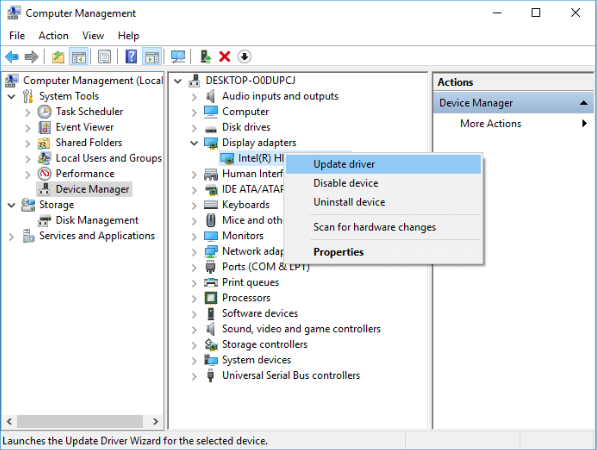
Solution 4. Exécuter le vérificateur de fichiers système
L'examen et la réparation de vos fichiers système peuvent prendre un certain temps et nécessiter des connaissances techniques. Vous devrez exécuter un grand nombre de commandes et attendre que la procédure se termine, ou vous risquerez de perdre vos informations personnelles :
Étape 1. Appuyez sur le bouton Win+R, tapez CMD et appuyez sur Entrée.
Étape 2. Saisissez sfc /scannow dans l'invite de commande et appuyez sur Entrée ; le processus peut prendre de 3 à 5 minutes.
L'ordinateur exécute alors automatiquement le vérificateur de fichiers système et répare les fichiers endommagés.
Solution 5. Vérifier les paramètres corrects dans Minecraft
L'activation des VBO dans votre Minecraft peut également provoquer des plantages, alors consultez les procédures ci-dessous pour désactiver les VBO. Cela aidera beaucoup d'autres joueurs. Pour désactiver les VBO dans Minecraft, vous devez :
Étape 1. Lancez les "Paramètres" dans votre jeu Minecraft.
Étape 2. Naviguez jusqu'à "Paramètres vidéo".
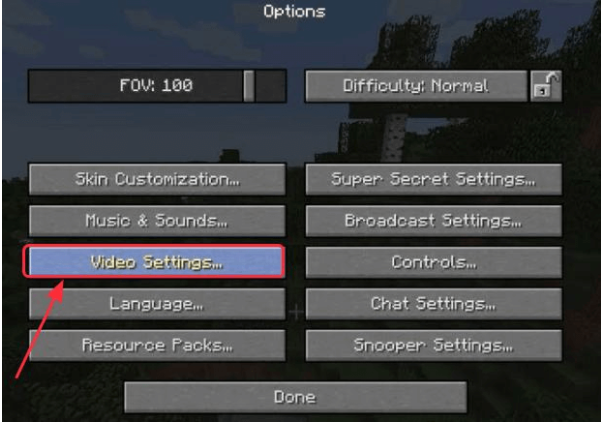
Étape 3. Sur l'écran suivant, vous verrez l'option "Utiliser les VBO", cliquez dessus pour la désactiver.
Étape 4. Après l'avoir éteint, redémarrez votre jeu, et avec un peu de chance, vous ne rencontrerez plus de plantage.
Solution 6. Réinstaller Minecraft
Enfin, vous pouvez réinstaller Minecraft en utilisant les méthodes décrites précédemment pour résoudre le problème des plantages fréquents. Gardez à l'esprit que vous devrez d'abord désinstaller le jeu, ce qui pourrait entraîner la perte de données utilisateur. Sauvegardez donc une copie de vos données de jeu avant de procéder à la désinstallation.
La réinstallation du jeu restaurera les fichiers de jeu ou les correctifs endommagés et permettra au jeu de fonctionner sans problème et sans plantage.
Comment récupérer la progression ou les fichiers perdus de Minecraft sur PC ?
Si vous avez oublié de faire une sauvegarde de vos données Minecraft et que vous avez dû le désinstaller ou que vous avez perdu vos données pour d'autres raisons, il peut être difficile de configurer le jeu à nouveau à partir de zéro. Mais si vous avez perdu les données et les fichiers de votre jeu, il n'y a pas lieu de s'inquiéter car le logiciel de récupération de données EaseUS est là pour vous.
Ce logiciel de récupération de données gratuit est très facile à utiliser et récupère toutes les données perdues avec la même configuration et la même qualité. Avec ce programme, vous pouvez facilement effectuer la récupération de la corbeille, la récupération d'un disque dur formaté, la récupération d'une partition perdue, la récupération RAW, et plus encore. Si vous rencontrez des difficultés lors de l'utilisation de l'appareil, vous pouvez faire appel à l'équipe d'assistance technique d'EaseUS 24 heures sur 24 et 7 jours sur 7.
Conclusion
Minecraft est un jeu extrêmement amusant, mais les plantages fréquents peuvent hanter votre expérience et perturber votre plaisir. Par conséquent, suivez les étapes mentionnées ci-dessus pour garantir le bon fonctionnement de votre jeu Minecraft sans aucun problème.
Cette page vous a-t-elle été utile ?

Logiciel de récupération
de données gratuit
Récupérez 2 Go gratuitement !
-
Nathalie est une rédactrice chez EaseUS depuis mars 2015. Elle est passionée d'informatique, ses articles parlent surtout de récupération et de sauvegarde de données, elle aime aussi faire des vidéos! Si vous avez des propositions d'articles à elle soumettre, vous pouvez lui contacter par Facebook ou Twitter, à bientôt!…

20+
Ans d’expérience

160+
Pays du monde d'entier

72 millions+
Utilisateurs

4,8 +
Note de Trustpilot